Hoe Download je jouw Rapporten en Bestanden | MoreApp
In deze Help Center Post lees je hoe je jouw rapporten en bestanden van registraties kunt downloaden.
Nog geen MoreApp account? Meld je hier aan.
1. Download het PDF-rapport
Log in op het MoreApp Platform, selecteer een formulier en open de Registraties tab. Klik op het oog icoon in de kolom Details om het PDF-rapport van jouw registratie te vinden. De Registratie Details worden hierdoor zichtbaar.
Klik op de Download knop onder het kopje E-mails met PDF om het PDF-rapport te downloaden.
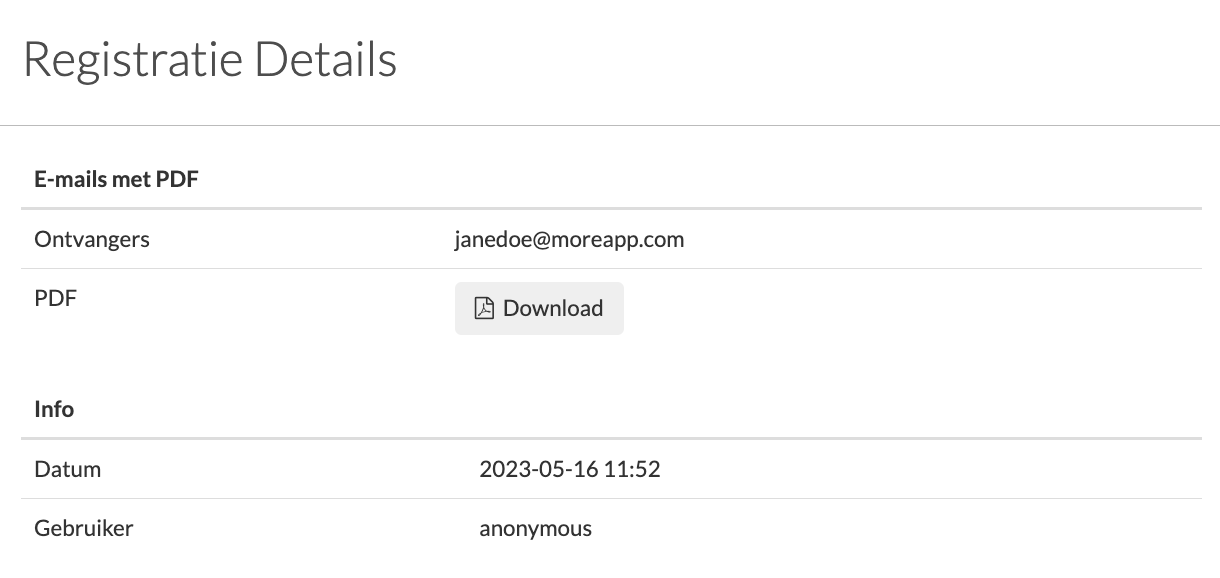
2. Download het Word- of Excel-rapport
Onder de Registraties tab vind je ook de kolom Integraties. Klik op het groene vinkje in deze kolom om de Word- en Excel-rapporten van jouw registratie te vinden. Alle geactiveerde integraties worden hierdoor zichtbaar.
Klik op de Download report knop om de rapporten naar wens te downloaden.
Let op:
-
Downloaden van een Word- of Excel-rapport is mogelijk vanaf het Branch abonnement.
-
Hier is ook jouw PDF-rapport te vinden.
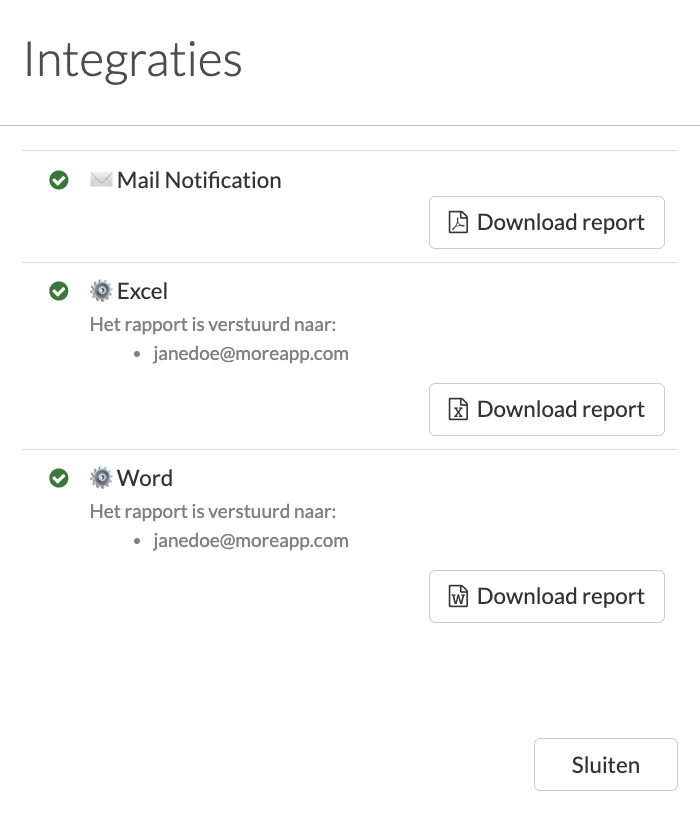
3. Download de Bestanden
Klik op het oogje in de kolom Details om alle bestanden van jouw registratie te vinden. De Registratie Details worden hierdoor zichtbaar.
Klik op de Download knop onderaan de Data sectie.
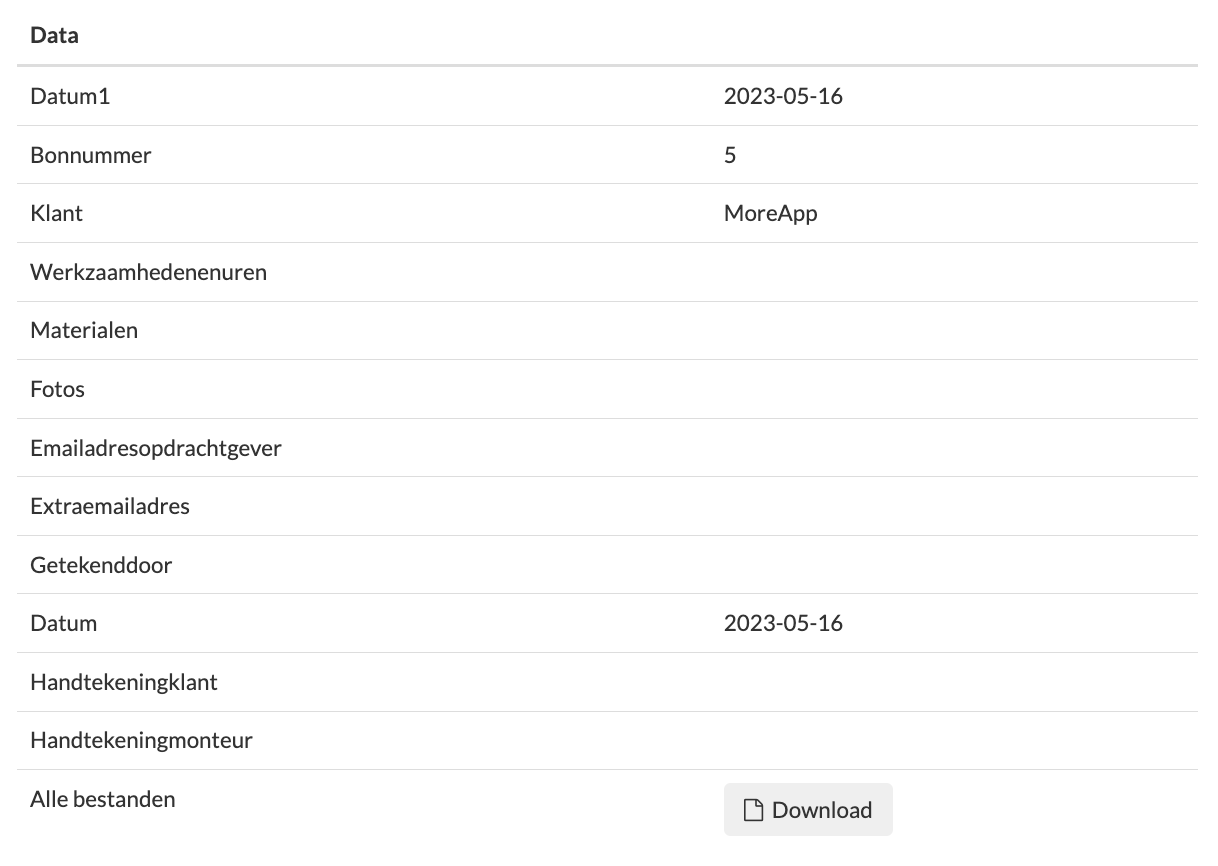
4. Gefeliciteerd!
Je hebt nu jouw PDF- Word-, Excel-rapport en alle andere bestanden van jouw registratie gedownload.
Let op: Je kunt de rapporten niet allemaal tegelijk downloaden.
Wil je meteen op de hoogte zijn van de nieuwste tutorials? Ga naar YouTube en klik op de rode Abonneren knop!